
ExcelやPowerPointやWordで画像や図形を挿入するとき、縦横比を崩さずに維持した状態でサイズをほどよく調整したいことがあります。
Shiftを押しましょう。

図形のサイズ調整
縦横比を維持
挿入できるもののうち、画像や図形が今回の話題になると思います。
特に画像は、縦横比が崩れてしまうと、ちょっと悲しいことになりますよね。
その解決策(2つ)です。
上下、左右に線対称にしたり、図形の中心で点対称にしたりといった方法は、以前の別投稿のとおりです。
確認環境はExcel 365ですが、オフィスシリーズで共通の仕様です。
かなり古くからありますので、バージョンも気にせずで。
画像や図形のサイズ調整をマウスで行うとき
画像や図形を挿入して、サイズ調整するときの話です。
大きさをささっと調整するときには、マウス操作で白丸をドラッグアンドドロップですよね。
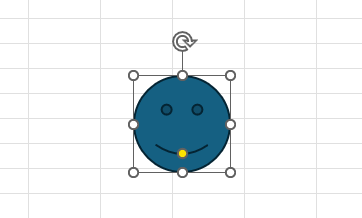
例では図ですが、画像でも考え方は同じです。
下図の例示は大袈裟にしていますが、縦横比が崩れてしまうと、画像や図形の見た目が損なわれることに加え、意味が変わってしまうこともあります。
きれいに整った状態にしたいのです。
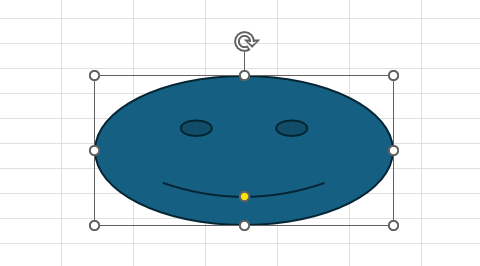
ちなみに、画像や図としての取り扱いは、挿入だけではありません。
選択範囲を図として張り付けることができます。
そのオブジェクトも対象です。
Shiftを押しながら調整
手っ取り早いものとして、キーボードの「Shift」を押しながらマウスでサイズ調整する方法があります。
画像や図形の縦横比が固定された状態でサイズのみ変えられます。
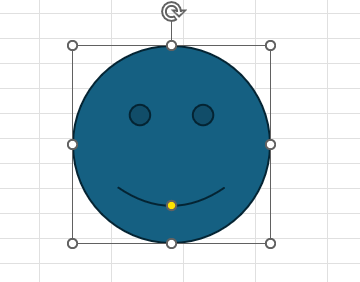
ドラッグアンドドロップするポイントによって、オブジェクトの起点位置が変わります。
点対称位置が起点になります。
(書いてある意味が分からない場合は、まずやってみてください。)
縦横比を固定する
画像や図形を右クリックすると、サイズ調整のオプションを表示できます。
「図形の書式設定」でも大丈夫です。
サイズ変更のメニューに「縦横比を固定する」という項目がありますので、チェックをオンにします。
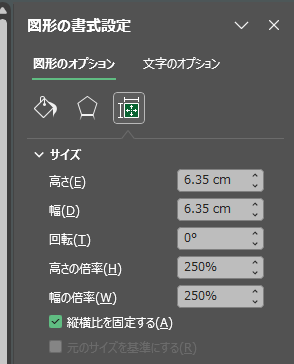
今回はマウス操作を想定していますので、この状態で白丸をドラッグアンドドロップです。
起点位置はShift押下時と同じ考え方です。
ただし、この状態で高さなどの項目の数字を調整することも可能です。
高さの数字を変えれば幅が自動設定されますし、幅の数字を変えれば高さが自動設定されます。
その場合の起点位置は左上です。
線対称や点対称にしたいときは「Ctrl」を押しながら
縦横比は気にせず、画像や図形の形を調整するという場合で、対称を活用する場合には、Ctrlを押しながらのマウス操作がおすすめです。





ご意見やご感想などお聞かせください! コメント機能です。